Avtor:
Charles Brown
Datum Ustvarjanja:
8 Februarjem 2021
Datum Posodobitve:
1 Julij. 2024

Vsebina
- Stopati
- Metoda 1 od 2: Uporaba mobilne različice Facebooka
- 2. metoda od 2: Uporaba računalnika ali Maca
Preko Facebooka si lahko zdaj v živo ogledate oddaje v računalniku, pametnem telefonu ali tabličnem računalniku. S storitvijo Facebook Live lahko vsi uporabniki Facebooka oddajajo programe v živo svojim prijateljem in spremljevalcem z uporabo računalnika, pametnega telefona ali tabličnega računalnika. Te oddaje najdete, ko se predvajajo v vašem viru novic. Če želite, lahko dobite obvestilo, ko vaši najboljši prijatelji ali najljubši uporabniki začnejo oddajo v živo. Ta članek pojasnjuje, kako poiskati in gledati te oddaje v živo prek Facebooka.
Stopati
Metoda 1 od 2: Uporaba mobilne različice Facebooka
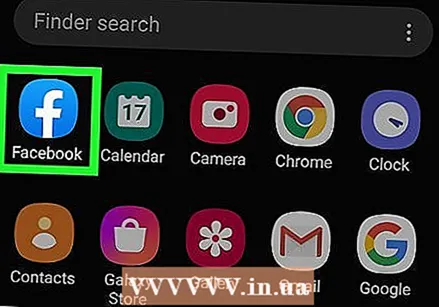 Odprite Facebook. Aplikacijo Facebook lahko prepoznate po modri ikoni, na kateri je bela črka "f". Če želite odpreti Facebook, tapnite ikono na začetnem zaslonu ali v meniju aplikacije v napravi.
Odprite Facebook. Aplikacijo Facebook lahko prepoznate po modri ikoni, na kateri je bela črka "f". Če želite odpreti Facebook, tapnite ikono na začetnem zaslonu ali v meniju aplikacije v napravi. - Če še niste prijavljeni, vnesite e-poštni naslov ali telefonsko številko, ki jo uporabljate za Facebook, nato geslo in tapnite Vpiši se.
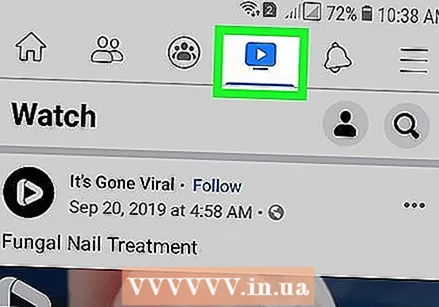 Dotaknite se ikone, ki je videti kot televizijski zaslon. V pametnem telefonu ali tabličnem računalniku z Androidom je na vrhu zaslona. Na iPhonu ali iPadu je na dnu zaslona. To je zavihek Watch. Nato boste videli seznam videoposnetkov uporabnikov in strani, ki jim sledite. Na zavihku je tudi seznam videoposnetkov iz drugih računov, ki vam jih priporoča Facebook.
Dotaknite se ikone, ki je videti kot televizijski zaslon. V pametnem telefonu ali tabličnem računalniku z Androidom je na vrhu zaslona. Na iPhonu ali iPadu je na dnu zaslona. To je zavihek Watch. Nato boste videli seznam videoposnetkov uporabnikov in strani, ki jim sledite. Na zavihku je tudi seznam videoposnetkov iz drugih računov, ki vam jih priporoča Facebook. - Če na vrhu aplikacije Facebook ne vidite zavihka Watch, tapnite tri vodoravne črte (☰) v zgornjem levem kotu, da odprete meni. Nato tapnite Video posnetki v živo.
 Tapnite povečevalno steklo (samo, če imate iPhone). V iPhonu tapnite povečevalno steklo v zgornjem desnem kotu, da se na vrhu zaslona prikaže vrstica za iskanje.
Tapnite povečevalno steklo (samo, če imate iPhone). V iPhonu tapnite povečevalno steklo v zgornjem desnem kotu, da se na vrhu zaslona prikaže vrstica za iskanje. 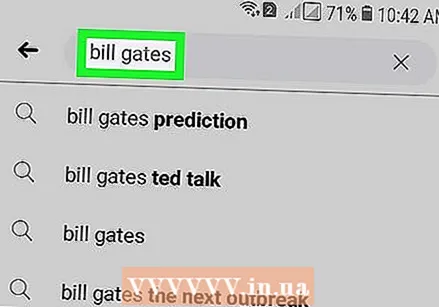 V iskalno vrstico vnesite uporabniško ime, naslov videoposnetka ali kategorijo. Iskalna vrstica je na vrhu zaslona. Na ta način lahko iščete videoposnetke, ki vas zanimajo.
V iskalno vrstico vnesite uporabniško ime, naslov videoposnetka ali kategorijo. Iskalna vrstica je na vrhu zaslona. Na ta način lahko iščete videoposnetke, ki vas zanimajo. - Lahko se tudi pomikate navzdol, dokler v viru ne vidite menija, v katerem piše »Glejte oddaje v živo«. Dotaknite se rdečega gumba, na katerem piše V živo za splošen seznam predlogov za videoposnetke v živo uporabnikov in strani, ki jih spremljate.
- Kliknite zavihek na iPadu in drugih tabličnih računalnikih V živo na vrhu zaslona. Nato boste dobili seznam predlogov za videoposnetke v živo uporabnikov in strani, ki jim sledite, ter predloge za druge videoposnetke.
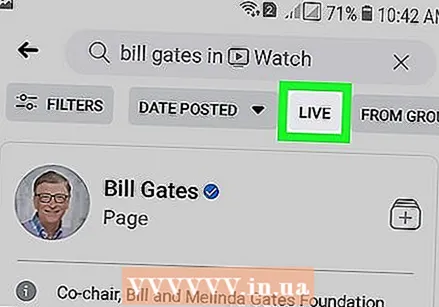 Klikni V živo. Ta gumb je na vrhu strani zraven »Filtri«. Ta filtrira rezultate iskanja tako, da namesto predhodno posnetih videoposnetkov filtrira samo videoposnetke, ki so trenutno v živo.
Klikni V živo. Ta gumb je na vrhu strani zraven »Filtri«. Ta filtrira rezultate iskanja tako, da namesto predhodno posnetih videoposnetkov filtrira samo videoposnetke, ki so trenutno v živo. 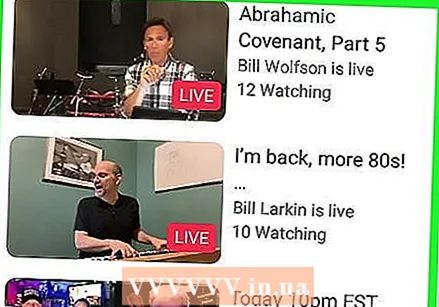 Tapnite video. Pri videoposnetkih v živo boste v zgornjem levem kotu videli rdečo ikono z napisom »V živo«. Če si želite ogledati video, tapnite sliko ali naslov pod videoposnetkom.
Tapnite video. Pri videoposnetkih v živo boste v zgornjem levem kotu videli rdečo ikono z napisom »V živo«. Če si želite ogledati video, tapnite sliko ali naslov pod videoposnetkom. - Klepet v živo je neposredno pod videoposnetkom.
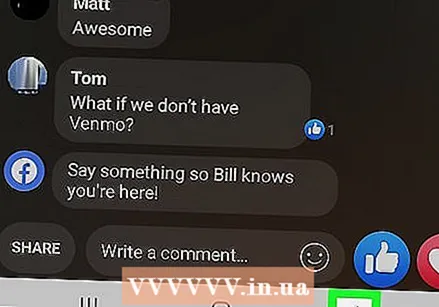 Če želite ustaviti ogled, tapnite križ X ali na puščici, ki kaže levo. Ko končate z ogledom videoposnetka, če imate iPhone ali blazinico, tapnite križ ('X') v spodnjem desnem kotu videoposnetka ali tapnite puščico levo na dnu zaslona, če imate pametni telefon ali tablični računalnik z Androidom.
Če želite ustaviti ogled, tapnite križ X ali na puščici, ki kaže levo. Ko končate z ogledom videoposnetka, če imate iPhone ali blazinico, tapnite križ ('X') v spodnjem desnem kotu videoposnetka ali tapnite puščico levo na dnu zaslona, če imate pametni telefon ali tablični računalnik z Androidom.
2. metoda od 2: Uporaba računalnika ali Maca
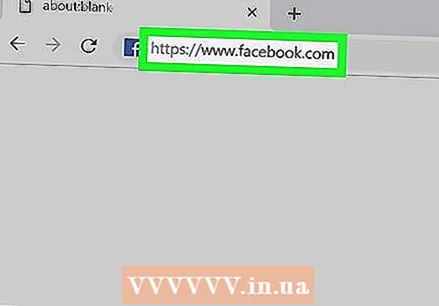 V spletnem brskalniku pojdite na https://www.facebook.com. Uporabite lahko kateri koli spletni brskalnik v računalniku ali Macu.
V spletnem brskalniku pojdite na https://www.facebook.com. Uporabite lahko kateri koli spletni brskalnik v računalniku ali Macu. - Če še niste samodejno prijavljeni v Facebook, na vrhu vnesite e-poštni naslov ali telefonsko številko, ki jo uporabljate za Facebook, in geslo ter kliknite Vpiši se.
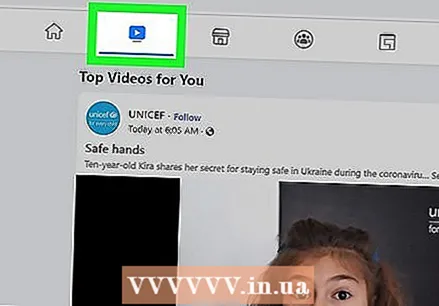 Kliknite simbol, ki ima obliko televizijskega zaslona. Na vrhu zaslona. To je zavihek Watch. Nato boste videli seznam videoposnetkov uporabnikov in strani, ki jim sledite na Facebooku, ter predloge za druge videoposnetke.
Kliknite simbol, ki ima obliko televizijskega zaslona. Na vrhu zaslona. To je zavihek Watch. Nato boste videli seznam videoposnetkov uporabnikov in strani, ki jim sledite na Facebooku, ter predloge za druge videoposnetke. - Če na vrhu zaslona ne vidite zavihka Watch, kliknite gumb Pokaži več v meniju na levi. Nato kliknite Glej.
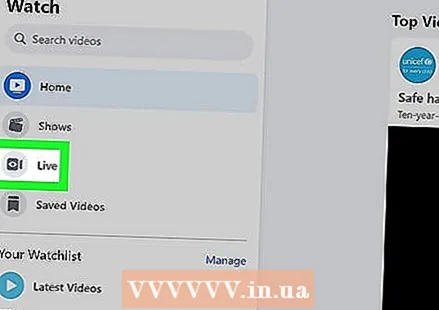 kliknite na V živo. Ta možnost je v meniju na levi. Nato boste videli seznam video posnetkov uporabnikov in strani, ki jim sledite. V meniju so prikazani tudi drugi priljubljeni videoposnetki v živo.
kliknite na V živo. Ta možnost je v meniju na levi. Nato boste videli seznam video posnetkov uporabnikov in strani, ki jim sledite. V meniju so prikazani tudi drugi priljubljeni videoposnetki v živo. - V iskalno vrstico na vrhu menija na levi lahko vnesete tudi ime videoposnetka, uporabnika ali kategorije. Nato kliknite drsnik poleg možnosti V živo in pod "Filtri" v meniju. Nato boste videli videoposnetke, ki se trenutno predvajajo, in ne videoposnetkov, ki so bili predhodno posneti.
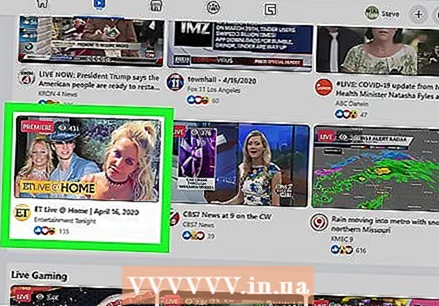 Kliknite video. Video posnetki v živo imajo v spodnjem levem kotu rdeč gumb z napisom »V živo«. Kliknite sliko videoposnetka ali spodnji naslov. Video se bo nato prikazal v vašem spletnem brskalniku.
Kliknite video. Video posnetki v živo imajo v spodnjem levem kotu rdeč gumb z napisom »V živo«. Kliknite sliko videoposnetka ali spodnji naslov. Video se bo nato prikazal v vašem spletnem brskalniku. - Na desni plošči si lahko ogledate klepet video posnetka v živo.
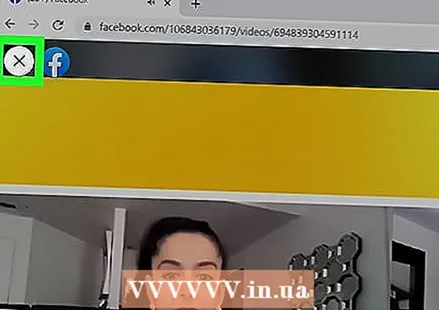 Kliknite na križ, da ustavite ogled X. Ko končate z gledanjem, kliknite križec ("X") v zgornjem levem kotu video zaslona.
Kliknite na križ, da ustavite ogled X. Ko končate z gledanjem, kliknite križec ("X") v zgornjem levem kotu video zaslona.



